[Akční průvodce] Přenos fotografií z Androidu do iPhone
Přemýšleli jste někdy, jak přenést fotografie z Androidu do iPhone XS/11/11 Pro? Studna! Víme, že většina z vás řekne aplikace pro zasílání zpráv nebo e-maily.
Existují však i další aplikace, které přenášejí obrázky z Androidu do iPhone XS/11/11 Pro. Některé z nich mohou dokonce zachovat nedotčenou kvalitu fotografie bez jakýchkoli potíží, což není zajištěno u většiny aplikací pro zasílání zpráv, které umožňují přenos fotografií napříč platformami.
V tomto článku představíme způsoby, jak přesunout fotografie ze zařízení Android do iPhone XS/11/11 Pro. Zůstaňte naladěni a dozvíte se více!
- Přenos fotografií z Androidu do iPhone XS/11/11 Pro pomocí USB kabelu (rychlý, není potřeba Wi-Fi)
- Přeneste fotografie z Androidu do iPhone XS/11/11 Pro pomocí Fotek Google (vyžaduje Wi-Fi)
- Přenos fotografií z Androidu do iPhone XS/11/11 Pro pomocí Move to iOS (vymaže stará data, potřebuje Wi-Fi)
- Přenos fotografií z Androidu do iPhone XS/11/11 Pro pomocí ShareIt (vyžaduje Wi-Fi)
Přeneste fotografie z Androidu do iPhone XS/11/11 Pro pomocí USB kabelu
V případě, že nemáte ponětí o tom, jak přenést fotografie z Androidu do iPhone XS/11/11 Pro pomocí kabelu USB.
DrFoneTool – Přenos telefonu k tomu se zdá ideální varianta. Kromě fotografií může tento software také pomoci přesunout hudbu, kontakty, videa, zprávy atd. z telefonu Android do iPhone XS/11/11 Pro jediným kliknutím.
Pojďme si projít ty nejvýraznější body, abychom si udělali poznámku.

DrFoneTool – Přenos telefonu
1 kliknutím přenesete fotografie z Androidu do iPhone XS/11/11 Pro
- Rychlý, bezpečný a data chránící způsob přenosu fotografií
- Při přenosu obrázků z Androidu do iPhone XS/11/11 Pro neztrácí žádná data
- Ať už jde o zařízení WinPhone, Android nebo iOS, jediným kliknutím mezi nimi můžete přenášet fotografie a další data zařízení.
- Je kompatibilní s nejnovějšími verzemi iOS a Android.
- Podporuje 6000 modelů mobilních zařízení od Apple, HTC, Sony, Samsung, Google atd.
Nikdy se neděste otázky typu: ‘Může iPhone XS/11/11 Pro přijímat obrázky z Androidu?’ Proč? Protože zde vám představujeme průvodce krok za krokem, který vás provede –
Krok 1: Získejte nejnovější verzi DrFoneTool – Přenos telefonu stažené do vašeho počítače. Ujistěte se, že jej stáhnete pouze z jejich oficiálních webových stránek. Spusťte software a poté klepněte na záložku ‘Přenos telefonu’ ze sady nástrojů DrFoneTool.

Krok 2: Získejte kabel USB pro připojení zařízení Android a kabel osvětlení pro připojení zařízení iPhone XS/11/11 Pro k počítači.
Krok 3: Software DrFoneTool – Phone Transfer detekuje obě vaše zařízení. Ujistěte se, že jste jako zdrojové zařízení určili Android a jako cílové zařízení iPhone XS/11/11 Pro.
Poznámka: Objednávku můžete změnit v závislosti na vašich požadavcích pouhým klepnutím na tlačítko ‘Flip’.

Krok 4: Nyní se na obrazovce zobrazí stávající typy dat na vašem zařízení Android. Vyberte možnost „Fotografie“ zaškrtnutím políčka vedle ní a klikněte na tlačítko „Zahájit přenos“.
Poznámka: U použitého iPhonu XS/11/11 Pro musíte zaškrtnout políčko „Vymazat data před kopírováním“. Před přenosem dat vymaže všechna existující data.

Krok 5: Nechte iPhone XS/11/11 Pro nyní přijímat fotografie. Po dokončení přenosu obrázků z Androidu do iPhone XS/11/11 Pro stiskněte tlačítko „OK“.
Přeneste fotografie z Androidu do iPhone XS/11/11 Pro pomocí Fotek Google
Fotky Google jsou dalším způsobem přenosu fotografií ze zařízení Android do jakéhokoli iPhone. Musíte však mít stabilní připojení Wi-Fi na obou zařízeních (Android a iPhone XS/11/11 Pro). Slabé připojení k internetu by proces neprovedlo.
Zde je podrobný průvodce přenosem fotografií z Fotek Google do iPhone XS/11/11 Pro –
- Spusťte na svém telefonu Android aplikaci „Fotky Google“ a přihlaste se pomocí svého účtu Google.
- Klikněte na ikonu „Nabídka“ (3 vodorovné pruhy), poté přejděte do „Nastavení“, klepněte na možnost „Zálohovat a synchronizovat“ a poté zapněte funkci „Zálohování“. Fotky vašeho zařízení budou nyní zálohovány na váš účet Google.
- Nainstalujte a spusťte aplikaci Fotky Google na svém iPhone XS/11/11 Pro. Přihlaste se pomocí stejného účtu Google.
- Vyberte požadované fotografie a poté klikněte na ikonu sdílení. Poté klikněte na tlačítko „Uložit [počet] obrázků“. Všechny vybrané obrázky budou staženy do vašeho iPhone XS/11/11 Pro.
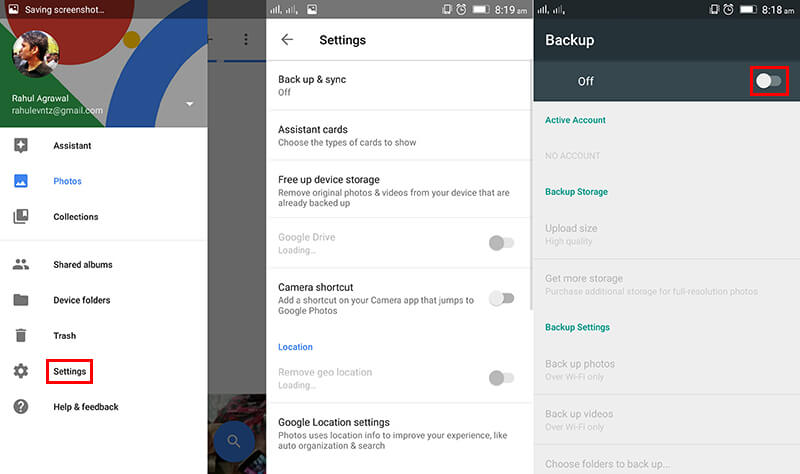
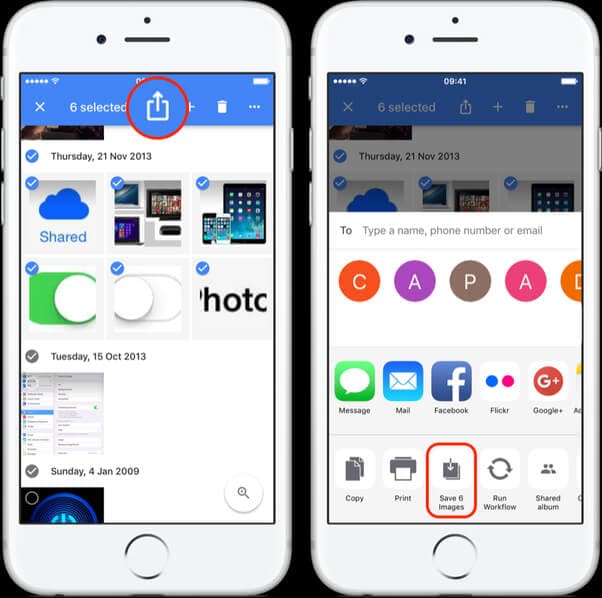
Přeneste fotografie z Androidu do iPhone XS/11/11 Pro pomocí Move to iOS
Dalším způsobem, jak přesunout fotografie z Androidu do iPhone XS/11/11 Pro, je aplikace Move to iOS od společnosti Apple. Pomáhá vám přenášet fotografie, kontakty, videa, historii zpráv, webové záložky bezplatné aplikace atd. do vašeho iPhone XS/11/11 Pro.
I když, efektivní. Tato aplikace přenáší data pouze do zcela nového nebo do továrního nastavení iPhone XS/11/11 Pro. Někdy se aplikace při přenosu dat chová divně. Je to závislé na Wi-Fi připojení.
Zde je podrobný průvodce aplikací Move to iOS pro přenos fotografií do vašeho iPhone XS/11/11 Pro ze zařízení Android –
- Po instalaci z obchodu Google Play spusťte aplikaci na svém telefonu Android.
- Nastavte svůj iPhone XS/11/11 Pro znovu s jazykem, dotykovým ID a jazykem. Okamžitě se připojte ke stabilní síti Wi-Fi. Nyní přejděte na „Aplikace a data“ a poté klepněte na „Přesunout data z Androidu“.
- Stiskněte tlačítko „Pokračovat“ na svém telefonu Android v aplikaci Přesunout do iOS. Poté klikněte na tlačítko ‘Souhlasím’. Na obrazovce mobilního telefonu se zobrazí výzva k zadání kódu.
- Na vašem iPhone XS/11/11 Pro také klepněte na „Pokračovat“ a vezměte kód, který se tam zobrazuje. Zadejte přístupový kód na svém mobilu Android.
- Jakmile jsou obě zařízení připojena, budete moci dokončit proces přenosu. Vyberte ‘Camera Roll’ pod ‘Data Transfer’ a stiskněte tlačítko ‘Next’.
- Po dokončení přenosu fotografií klepněte na svém telefonu Android na „Hotovo“. Umožněte svému iPhonu XS/11/11 Pro synchronizovat fotografie. Nastavte si svůj účet iCloud a poté si prohlédněte fotografie, které jste právě přenesli.



Přenášejte fotografie z Androidu do iPhone XS/11/11 Pro pomocí ShareIt
Dalším způsobem je bezdrátový přenos fotografií z Androidu do iPhone XS/11/11 Pro je SHAREit. Je k dispozici pro stolní počítače, zařízení iOS a Android. Aplikace přichází s otravnými reklamami, chybami a může při práci zavěsit zařízení. Během přenosu dat jste zmateni ohledně připojení Wi-Fi a mohli jste přenos omylem ukončit.
Zde je průvodce, který vám pomůže přenést obrázky z Androidu do iPhone XS/11/11 Pro:
- Získejte instalaci a spuštění SHAREit na vašem iPhone XS/11/11 Pro a telefonu Android.
- Na telefonu Android stiskněte tlačítko „Odeslat“ a klepněte na kartu „Fotografie“. Vyberte požadované fotografie a znovu stiskněte ‘Odeslat’. Klikněte na tlačítko „Připojit k iOS/WP“.
- Nyní na iPhonu XS/11/11 Pro stiskněte tlačítko „Přijmout“. Zařízení se bezdrátově propojí a fotografie se přenesou.
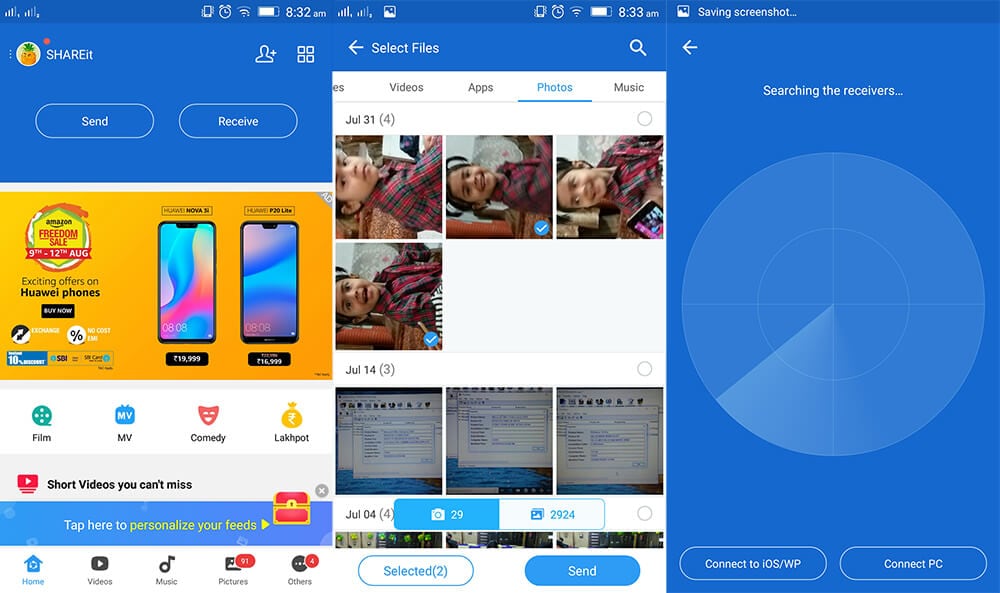
závěr
Z výše uvedeného článku jsme to zjistili DrFoneTool – Přenos telefonu je úžasný nástroj, který zajišťuje bezpečnost a zabezpečení dat.
Zatímco jiná zařízení potřebují Wi-Fi nebo internetové připojení k přenosu fotografií z Androidu do iPhone XS/11/11 Pro. Tento desktopový software dokáže bezchybně skoncovat s internetem a přenést na nový iPhone aniž by byla ohrožena kvalita.
poslední články